Někdy Steam nepotvrdí, když zavřete hru
- Steam je jedna z největších herních platforem, která nabízí nepřeberné množství videoher s vynikajícím herním zážitkem.
- Někdy se však můžete setkat s problémy, jako je to, že se pokoušíte spustit hru a aplikace říká, že stále běží.
- Pokud tedy vaše hra na Steamu nepřestane běžet, první věc, kterou musíte zkontrolovat, je, zda jste hru správně uzavřeli, protože to je jeden z hlavních důvodů tohoto problému.
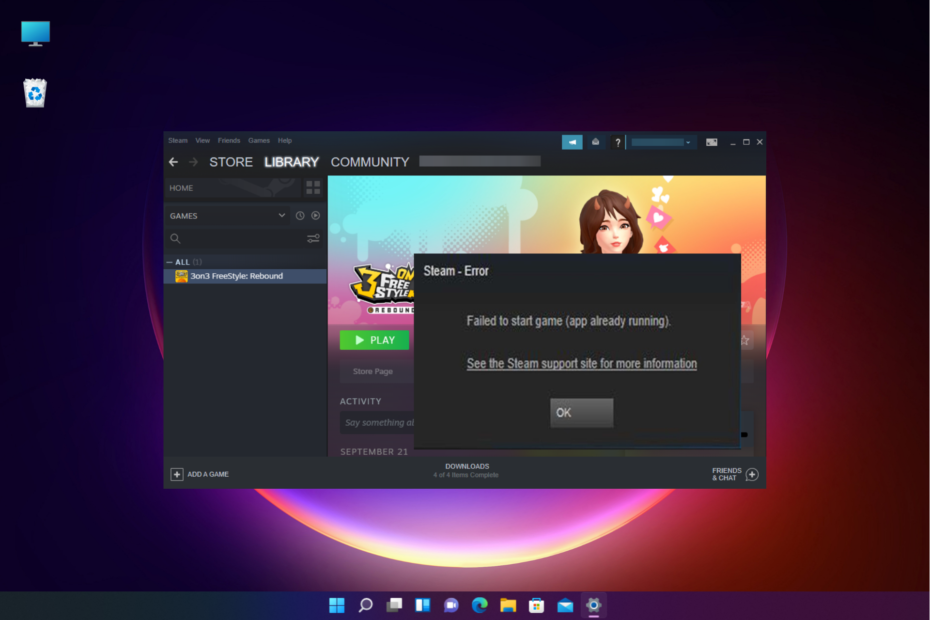
XINSTALUJTE KLIKNUTÍM NA STAŽENÍ SOUBORU
Tento software opraví běžné počítačové chyby, ochrání vás před ztrátou souborů, malwarem, selháním hardwaru a optimalizuje váš počítač pro maximální výkon. Opravte problémy s počítačem a odstraňte viry nyní ve 3 snadných krocích:
- Stáhněte si Restoro PC Repair Tool který přichází s patentovanými technologiemi (patent k dispozici tady).
- Klikněte Začni skenovat najít problémy se systémem Windows, které by mohly způsobovat problémy s počítačem.
- Klikněte Opravit vše opravit problémy ovlivňující zabezpečení a výkon vašeho počítače.
- Restoro byl stažen uživatelem 0 čtenáři tento měsíc.
Často si můžete všimnout, že při pokusu o spuštění hry na Steamu hra nepřestane běžet.
Toto je známý problém a může se zobrazit chybová zpráva, Hru se nepodařilo spustit (aplikace již běží) na Steamu.
I když může existovat několik důvodů, proč můžete na tuto chybu narazit, k tomuto problému dochází hlavně při vypnutí poslední hry, ale stále se tak nestalo.
Ale pokud vaše Hra na Steamu se nespouští, můžete se podívat na naši příručku, kde najdete některá rychlá řešení, která vám mohou pomoci problém vyřešit.
Proč moje hra stále běží na Steamu?
Někdy může Steam fungovat, ale klientské rozhraní nemusí být viditelné! Některé herní soubory se mohou nějakým způsobem poškodit a to může problém dále vyvolat.
Jiné důvody mohou zahrnovat:
- Pokud se předchozí hra nepodařilo správně vypnout
- Zapomněli jste ukončit poslední hru
- Pokud byla na počítači nižší až střední třídy otevřena špičková hra
- Poškozené herní soubory
- Problémy s kompatibilitou
- Závada s aplikací Steam
Můžete odinstalovat a znovu nainstalovat Steam nebo zkusit deaktivovat režimy kompatibility, abyste našli nějaké praktické řešení.
Proč Steam říká, že hra běží, když není?
Pokud Steam říká, že vaše hra stále běží, ale není, je možné, že jste zavřeli předchozí hru, ale Steam ji nezaregistroval.
Mohou existovat i jiné důvody, například závada ve hře nebo službě Steam může vyžadovat administrátorská práva, rušení aplikací třetích stran a další.
Jako první možnost můžete restartovat aplikaci nebo počítač, což v některých případech pomůže problém vyřešit. To může také vyřešit problém s novým světem nezastaví běh na Steamu.
Pokud však vaše hra Steam nepřestane běžet, můžete problém vyřešit pomocí níže uvedených řešení.
Jak přinutím zastavit běh hry na Steamu?
1. Ukončete hru ze Správce úloh
- Klikněte pravým tlačítkem na Start a vyberte Správce úloh.

- Vybrat Procesy kartu a přejděte na Aplikace sekce.
- Hledat Parní, klikněte na něj pravým tlačítkem a vyberte Ukončit úkol.
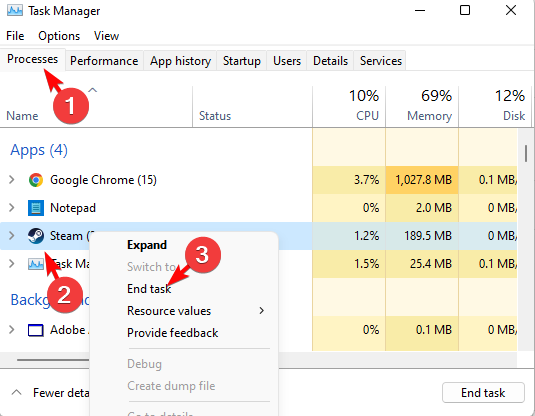
Jakmile zavřete aplikaci Steam ze Správce úloh, můžete ji znovu spustit, pokud se stále zobrazuje stejná chyba.
2. Ověřte integritu herních souborů
- Zahájení Steam a klikněte na Knihovna Nahoře.

- Dále klikněte pravým tlačítkem na hru, která má problém, a vyberte Vlastnosti.

- Nyní klikněte vlevo na Místní soubory.
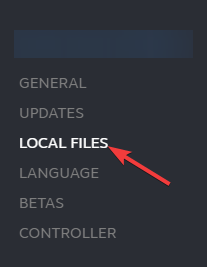
- Přejděte doprava a klikněte na Ověřte integritu herních souborů.

Nyní znovu spusťte Steam a zkontrolujte, zda stále čelíte problému, že hra nepřestane běžet.
3. Spusťte Steam jako správce
- Přejděte na místo, kde Parní je uložen, klikněte na něj pravým tlačítkem a vyberte Vlastnosti.
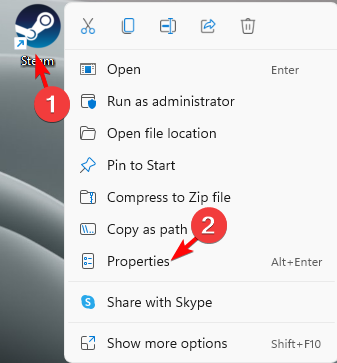
- V Vlastnosti Steam dialogu, vyberte Kompatibilita tab.
- Tady, přejděte na Režim kompatibility, zrušte zaškrtnutí všech políček kromě Spusťte tento program jako správce. lis Aplikovat a OK.
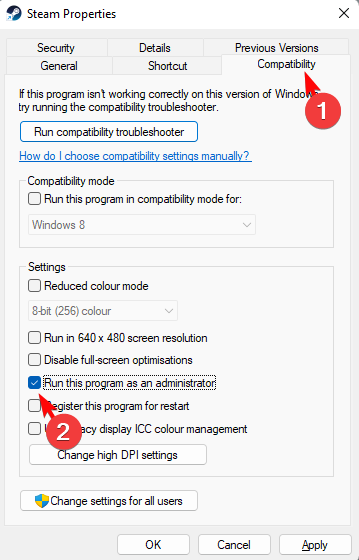
Mnoho uživatelů hlásilo problém, jako je Steam říká, že hraji hru, když ne. Je to proto, že překryvná hra stále není uzavřena.
Můžete počkat, až se překryvná vrstva zavře, a to by mělo problém vyřešit, nebo vám spuštění služby Steam jako správce může pomoci se tomuto problému v budoucnu vyhnout.
- 3 nejlepší způsoby opravy Ověřte, že integrita herních souborů nefunguje
- Jak zastavit otevírání Steamu při spuštění
- Při aktualizaci her na Steamu došlo k chybě
- 25 nejlepších her na Steam Deck k hraní v roce 2022
4. Spusťte hru z místních souborů
- OTEVŘENO Parní a jít do Knihovna.

- Dále klikněte pravým tlačítkem na hru a vyberte Vlastnosti.

- V části Vlastnosti hry klikněte na Místní soubory nalevo.
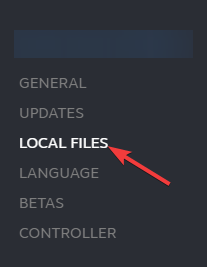
- Nyní na pravé straně klikněte na Procházet knoflík.
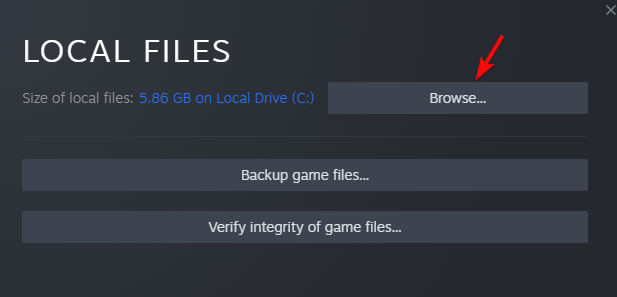
- Dvakrát klikněte na hru .exe soubor.
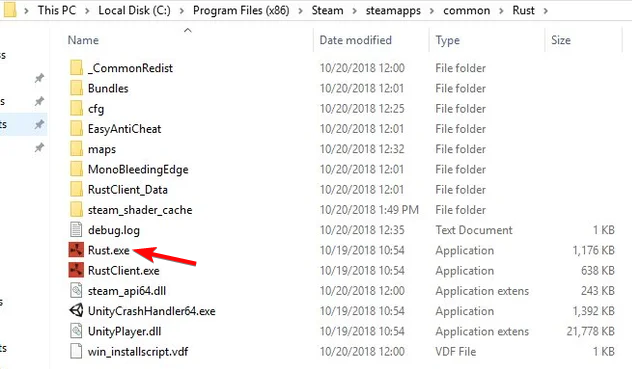
- Dále se zkuste připojit k serveru, a pokud se při vyjednávání připojení zasekne, klikněte na zrušení.
- Nyní zavřete hru stisknutím tlačítka v dolní části obrazovky.
Tip odborníka:
SPONZOROVÁNO
Některé problémy s PC je těžké řešit, zejména pokud jde o poškozená úložiště nebo chybějící soubory Windows. Pokud máte potíže s opravou chyby, váš systém může být částečně rozbitý.
Doporučujeme nainstalovat Restoro, nástroj, který prohledá váš stroj a zjistí, v čem je chyba.
Klikněte zde stáhnout a začít opravovat.
I když je metoda použitelná pro všechny hry, platí také, pokud Steam říká, že Rust běží.
5. Odhlaste se z programu Steam Beta Program
- Zahájení Parní, přejděte do jeho nabídky a klikněte na Nastavení.
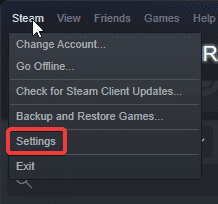
- Další, pod Nastavení, klikněte na Účet záložka vlevo.
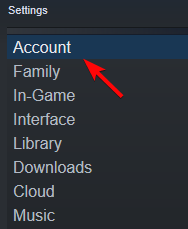
- Vpravo přejděte na Beta účast a klikněte na Změna.
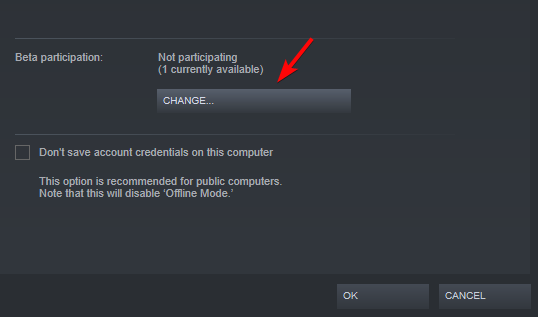
- Nyní, v Beta účast dialog, vyberte ŽÁDNÉ – Odhlaste se ze všech beta programů z Beta účast rozevírací seznam.
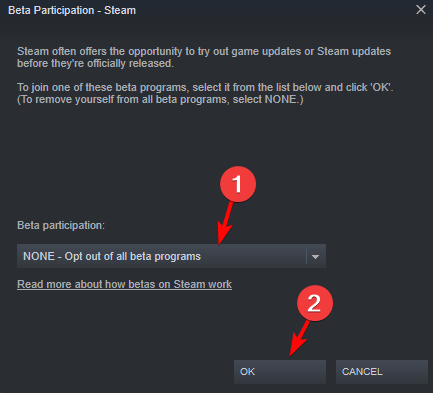
- lis OK pro uložení změn.
- Udeřil OK znovu pro použití změn a ukončení.
Tato metoda je určena pro ty, kteří se účastní beta programu Steam, a tedy ne pro všechny uživatele.
6. Odeberte client registry.blob ze složky Steam
- Zavřít Parnía poté přejděte do výchozího umístění Parní který je obvykle v C: řídit.
- Vyhledejte klientský registr.blob v Parní zkopírujte tento soubor a vložte jej na plochu.
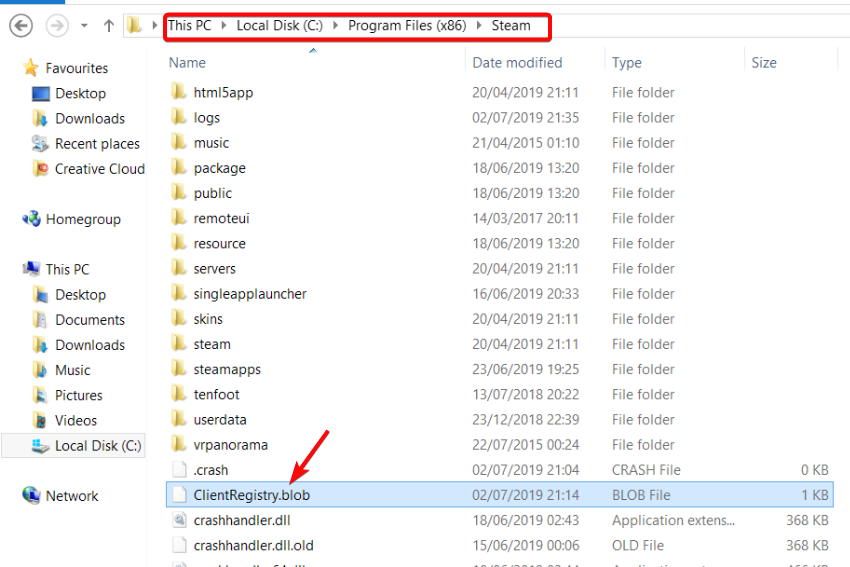
- Dále v Parní složku, odstraňte všechny soubory kromě Steam.exe a Steamappssložku.
Nyní spusťte Parní, povolte aktualizaci a jakmile se restartuje, zahájí aktualizaci a opraví všechny problémy.
7. Přeinstalujte hru
- Zahájení Parní a klikněte na Knihovna.

- Vyhledejte problematickou hru, klikněte na ni pravým tlačítkem a vyberte Odinstalovat.
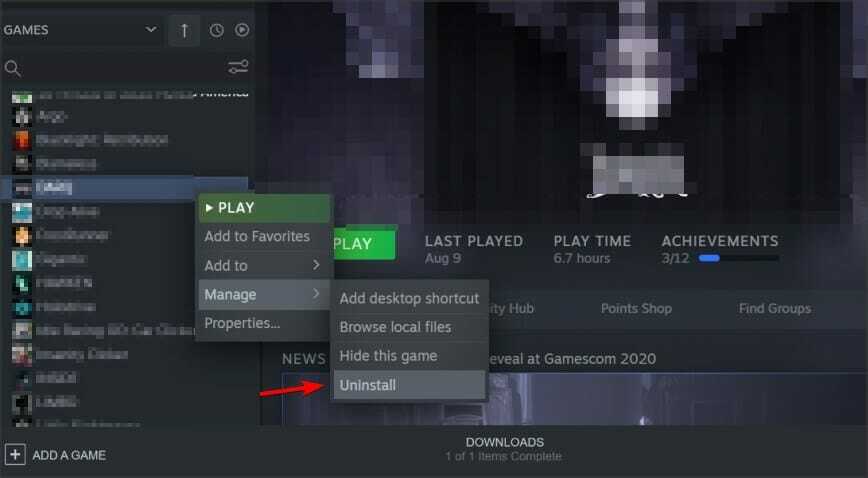
- Ve výzvě k potvrzení klikněte na Odinstalovat znovu pro odstranění hry.
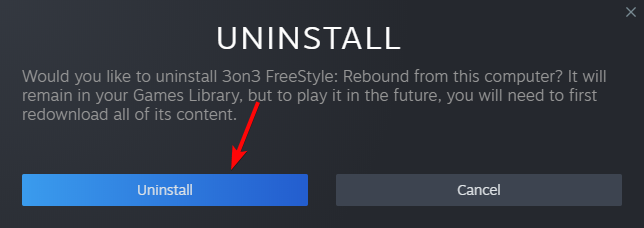
- Počkejte, až bude hra zcela odstraněna. Po dokončení si hru stáhněte a nainstalujte znovu.
Nyní zkontrolujte, zda se hra spouští normálně nebo zda stále říká, že běží na pozadí.
Je Steam vždy spuštěn?
Pokud jste nezměnili nastavení, Steam automaticky běží na pozadí pro pohodlí přehrávače.
Takže kdykoli si budete chtít zahrát hru na Steamu, můžete mít rychlý přístup k platformě a hru přímo spustit.
Ne každému však nemusí vyhovovat Steam běžící na pozadí kvůli problémům s pamětí, které mohou zpomalit výkon počítače.
V takovém případě můžete postupovat podle níže uvedených pokynů a zastavit tak, aby Steam vždy běžel:
-
LaunchParní, klikněte na jeho nabídku vlevo nahoře, a vyberte Nastavení.
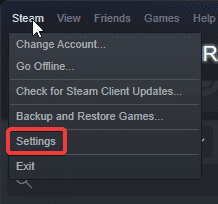
- Pod Parní nastavení, klikněte na Rozhraní nalevo.
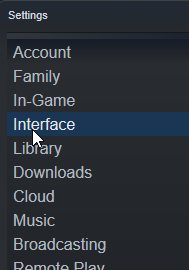
- Dále zrušte zaškrtnutí vpravo Spustit Steam při spuštění počítače a stiskněte OK.
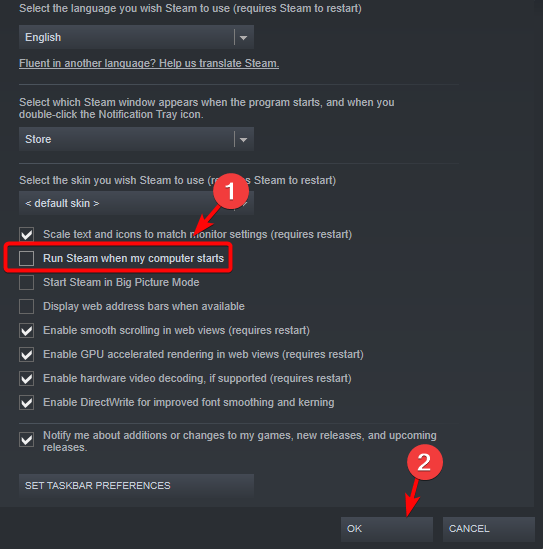
Nyní ukončete Steam, restartujte počítač a aplikace by již neměla běžet na pozadí.
Proč Steam zabírá tolik CPU?
Je známo, že Steam ukládá do mezipaměti spoustu uživatelských dat pro každou hru, kterou hrajete. Také se ukazuje, že režim velkého obrazu je na paměti počítače těžší.
Navíc, pokud je Steam nastaven na automatické stahování a instalaci aktualizací, bude využití procesoru automaticky vysoké. To platí, i když je Steam nečinný.
Současně můžete také zakázat nebo odebrat jakékoli aplikace třetích stran, které obvykle narušují fungování Steamu.
Můžete například odebrat nebo zakázat antivirus nebo bránu firewall třetí strany, sítě VPN, správce stahování, filtrování IP nebo blokování aplikací atd.
Pokud žádná z výše uvedených metod nefunguje, můžete odinstalovat Steam a znovu jej nainstalovat, abyste zjistili, zda to pomůže vyřešit problém s hrou Steam nepřestane běžet.
Ale pokud se pokoušíte spustit hru Steam a nespustí se po kliknutí na přehrát, můžete postupovat podle pokynů v našem podrobném příspěvku zde.
V případě jakýchkoli dalších dotazů souvisejících se službou Steam nebo jakýchkoli chyb s ní spojených můžete zanechat zprávu v poli komentářů níže.
Stále máte problémy? Opravte je pomocí tohoto nástroje:
SPONZOROVÁNO
Pokud výše uvedené rady váš problém nevyřešily, váš počítač může mít hlubší problémy se systémem Windows. Doporučujeme stažení tohoto nástroje pro opravu počítače (hodnoceno jako skvělé na TrustPilot.com), abyste je mohli snadno řešit. Po instalaci stačí kliknout na Začni skenovat tlačítko a poté stiskněte Opravit vše.
![Oprava: Cyberpunk 2077 má flatlined [Crash Error]](/f/5430f6f98e2e1dd5b150a8f08a8030dd.jpg?width=300&height=460)
![Hamachi nepracuje s Minecraftem [Vyřešeno]](/f/d2359e0e553bd23d6b0e75913dc4afc1.jpg?width=300&height=460)
